MSI GL63 (Intel® 9th Gen) (GeForce® GTX) LAPTOP Manuel du propriétaire
Vous trouverez ci-dessous de brèves informations concernant Wind Nettop Series MS-6645. Cet ordinateur de bureau compact est conçu pour une installation facile et une expérience PC passionnante. Il dispose de plusieurs ports, y compris USB, VGA et LAN, ainsi que des fonctions audio Realtek ALC888.
PDF
Télécharger
Document
Wind Nettop Series MS-6645 (V1.X) Mention de copyright Les informations contenues dans ce document sont la propriété intellectuelle de MICROSTAR INTERNATIONAL. Nous avons soigneusement préparé ce document, mais nous ne fournissons aucune garantie quant à l’exactitude de son contenu. Nos produits sont sujets à une amélioration continue et nous nous réservons le droit de leur apporter des changements sans préavis. Marques de commerce Toutes les marques de commerce sont la propriété de leur propriétaires respectifs. Windows® 2000/ XP/ VISTA sont des marques commerciales déposées de Microsoft Corporation. Brevets déposés aux Etats-Unis numéros 4,631,603; 4,819,098; 4,907,093; 5,315,448; et 6,516,132. Cet appareil utilise une technologie de protection des droits d’autheurs qui est protégée par certaines marques déposées aux Etats-Unis et d’autres droits de propriété intellectuelle. L'utilisation de cette technologie déposée doit avoir été permise par Macrovision et est prévue uniquement pour un usage domestique ou privé sauf avec la permission de Macrovision. Il est strictement interdit de démonter ou de copier cet appareil. Historique des révisions Révision V1.0 Historique des révisions Première publication Support technique Date Février 2009 Si votre système est victime d’un problème et qu’aucune solution ne peut être obtenue à partir du mode d’emploi, veuillez contacter le magasin où vous avez acheté le produit ou le distributeur local. Vous pouvez également avoir recours aux ressources d’aide suivantes pour une assistance plus approfondie. Allez sur le site Internet de MSI et consultez les rubriques Questions et réponses, Guide technique, Mises à jour, Mise à jour des pilotes et d’autres informations: http://global.msi.com.tw/index.php?func=service Contactez notre équipe technique : http://ocss.msi.com.tw ii Instructions de sécurité 1. Lisez attentivement les présentes instructions. 2. Gardez ce Mode d’emploi pour pouvoir le consulter ultérieurement. 3. Conservez cet appareil à l’abri de l’humidité. 4. Posez l’appareil sur une surface plate et stable avant de le connecter. 5.Les ouvertures sur le boîtier sont pour la circulation de l’air et protège l’appareil contre les surchauffes. NE COUVREZ PAS LES OUVERTURES. 6. Vérifiez les caractéristiques de l’adaptateur secteur : 19V 3,42A, Max 65W. 7. Vérifiez que la tension de la prise de courant est réglée sur 110-240V. avant de brancher l’appareil sur la prise de courant. Classification : 100-240V, 50- 60Hz, 1,7A. 8.Placez le cordon d’alimentation de telle façon qu’on ne puisse pas marcher dessus. Ne posez rien sur le cordon d’alimentation. 9.Débranchez toujours le cordon d’alimentation avant d’insérer ou d’ajouter une carte ou un module. 10.Respectez tous les avertissements et les mises en garde indiquées sur l'appareil. 11.Ne versez jamais aucun liquide dans les ouvertures, ceci pourrait endommager l’appareil et poser un risque d’électrocution. 12. Si l’une des situations suivantes se produit, faites vérifier l’appareil par un électricien qualifié. Le cordon d’alimentation ou la prise est endommagé. Du liquide a été renversé dans l’appareil. L’appareil a été exposé à l’humidité. L’appareil ne marche pas correctement ou vous n’arrivez pas à l’utiliser comme indiqué dans le manuel d’utilisation. L’appareil est tombé et est abîmé. L’appareil présente des signes apparents de fracture. 13.NE LAISSEZ PAS CET APPAREIL DANS UN ENVIRONNEMENT NON CONDITIONNÉ, AVEC UNE TEMPÉRATURE AMBIANTE SUPÉRIEURE À 40o C (102oF), CELA POURRAIT ENDOMMAGER L’APPAREIL. AVERTISSEMENT : 1.Lorsque vous avez besoin de changer le cordon d’alimentation, utilisez toujours un cordon d’alimentation agréé avec au moins H05VV-F, 3G, 0,75mm2. 2.Les composants internes sont dangereuses, veuillez éviter tout contact avec les doigts ou toute partie du corp. 3.Pour les appareils branchables, la prise de courant doit être proche de l’appareil et facile d’accès. 4.N'enlevez pas la broche de terre de la prise, l’appareil doit être connecté à une prise secteur avec une fonction de terre. ATTENTION : Risque d’explosion si la batterie est mal installée. Remplacez seulement la pile par une pile du même type ou équivalente et recommandée par le fabricant. 廢電池請回收 Pour une meilleure protection de l’environnement, les batteries usagées doivent être recueillies séparément pour le recyclage ou une élimination spéciale. 1.Les appareils de stockage optique sont classés comme étant des produits lasers de classe 1. L'utilisation de contrôles, de réglages ou de procédures de performance autres que celles spécifiées. 2. Ne touchez pas la lentille à l’intérieur du lecteur. iii Déclaration concernant les interférences de fréquences radio FCC-B Cet équipement a été testé et déclaré conforme aux limitations prévues dans le cadre de la catégorie B des appareils numériques définies par la section 15 du règlement de la FCC. Ces limites sont conçues pour fournir une protection raisonnable contre les interférences nuisibles dans les installations résidentielles. Cet équipement génère, utilise et peut émettre une énergie en radiofréquence et, s’il n’est pas installé et utilisé selon le manuel d’instructions, il peut entraîner des interférences nuisibles aux communications radio. Cependant, aucune garantie n'est donnée qu'il ne causera pas d'interférence dans une installation donnée. Si cet équipement produit des interférences nuisibles à la réception radio ou télé, ce qui peut être déterminé en allumant et en éteignant l’équipement, nous encourageons l’utilisateur à tenter de corriger les interférences par un ou plusieurs des moyens mentionnés ci-dessous : Réorienter ou déplacer l'antenne de réception. Augmenter la distance entre l’équipement et le récepteur. Brancher l’équipement sur une prise qui utilise un circuit différent de celui sur lequel le récepteur est branché. Consulter votre vendeur ou un technicien radio/télévision qualifié pour plus d’aide. Remarque 1 Les modifications ou les changements non expressément approuvés par la partie responsable de la conformité peuvent annuler le droit de l'utilisateur à faire fonctionner cet appareil. Remarque 2 Les câbles blindés et les cordons d’alimentation CA, s’il y en a, doivent être utilisés de manière à être conformes aux limitations sur les émissions. VOIR LA NOTICE D’INSTALLATION AVANT DE RACCORDER AU RESEAU. Micro-Star International Wind Nettop Series Cet équipement est conforme à la section 15 du règlement de la FCC. Son utilisation est soumis aux deux conditions suivantes : (1) cet appareil ne doit pas causer d’interférences nuisibles, et (2) cet appareil doit accepter toute interférence reçue, même celles qui sont susceptibles d'entraîner un fonctionnement indésirable. iv Déclaration WEEE (Elimination des appareils électriques et électroniques) vi vii TABLE DES MATIÈRES Mention de copyright...................................................................... ii Marques de commerce................................................................... ii Brevets déposés aux Etats-Unis numéros................................... ii Historique des révisions................................................................. ii Support technique........................................................................... ii Instructions de sécurité................................................................. iii Déclaration concernant les interférences de fréquences radio FCC-B.............................................................................................. iv Déclaration WEEE (Elimination des appareils électriques et électroniques).............................................................................. v Chapitre 1 Mise en route............................................................. 1-1 Panneau frontal........................................................................1-2 Panneau arrière........................................................................1-5 Contenu de la boîte..................................................................1-7 Chapitre 2 Audio Realtek ALC888.............................................. 2-1 Configuration du programme....................................................2-2 Insllation du matériel..............................................................2-16 Chapitre 3 Guide d’installation/restauration de Windows........ 3-1 Guide d'installation...................................................................3-2 Guide de restauration...............................................................3-9 viii Mise en route Chapitre 1 Mise en route Félicitations pour votre achat du Wind Nettop Series (MS6645). Votre meilleur choix pour un PC tout-en-un. Avec sa petite taille et son apparence fantastique, il est facile à installer n’importe où. La plateforme intégrée vous procure également une expérience PC passionnante. 1- Wind Nettop Series Panneau frontal Type Standard MS-6645A MS-6645E 1- Mise en route Type Fin MS-6645B MS-6645C 1- Wind Nettop Series 1. Lecteur de disque optique (ODD) (Type Standard et Type Fin) 2. DEL ODD La DEL ODD est allumée lorsque le CD / DVD est en train de lire ou écrire sur le lecteur optique de disque. 3. Bouton Ejection Appuyez sur le bouton d'éjection pour ouvrir le lecteur de disque optique. 4. DEL / Bouton d’alimentation Appuyez sur ce bouton pour mettre le système sous ou hors tension (ON ou OFF). 5. DEL DD Le DEL DD est allumé lorsque des données sont en train d’être lues ou écrites sur le lecteur de disque optique. 6. Casque (Vert) Un connecteur pour brancher un casque ou des hauts parleurs. 7. Microphone (Rose) Un connecteur pour brancher un microphone. 8. Port USB Le port USB (Universal Serial Bus) sert à brancher des appareils USB comme une souris,un clavier, une imprimante, un scanneur, un appareil photo, un PDA ou d’autres appareils compatibles USB. 9. Lecteur de carte Ce lecteur de carte est compatible avec les cartes SD(HC), MMC, MS et XD. Vous pouvez facilement lire des photos ou des fichiers sur des cartes de mémoire. Vos appariels photo, DV, lecteurs MP3, PDA ou autres appareils numériques sont entièrement compatibles. 1- Mise en route Panneau arrière 1. Port DVI-D (optionnel) Le connecteur DVI-D (Digital Visual Interface) vous permet de connecter un moniteur LCD.Il offre une connexion numérique à haute vitesse entre l’ordinateur et son écran d’afifchage. Pour connecter un moniteur LCD, branchez simplement votre câble de moniteur sur le connecteur DVI-D et vérifiez que l’autre extrémité du câble est correctement branchée sur votre moniteur (voir le manuel du moniteur pour plus d'informations). 2. Port VGA (Sortie) Le port femelle DB 15 broches est pour le moniteur. 3. Port USB Le port USB (Universal Serial Bus) sert à brancher des appareils USB comme une souris, un clavier, une imprimante, un scanneur, un appareil photo, un PDA ou d’autres appareils compatibles USB. 4. Prise LAN La prise standard RJ-45 LAN sert à la connexion au réseau local (LAN). Vous pouvez brancher un câble de réseau dessus. 1- Wind Nettop Series Indicateur d’activité DEL Gauche Droite Couleur Jaune Vert Orange DEL d’état Indicateur de liaison Condition Eteint La connexion au réseau LAN n’est pas établie. Allumée (stable) La connexion au réseau LAN est établie. Allumée (plus brillante et clignotante) L’ordinateur communique avec un autre ordinateur sur le réseau local LAN. Eteint Un débit de 10 Mo/sec est sélectionné. Allumé Un débit de 100 Mo/sec est sélectionné. Allumé Un débit de 1000 Mo/sec est sélectionné. 5. Prise d’alimentation CC PRISE CC, utilisé pour l’adaptateur secteur 6. Entrée ligne (Bleu) L’entrée Ligne est utilisée pour brancher des lecteurs de CD externes, des lecteurs de cassettes ou d’autres appareils externes. Sortie Ligne (Vert) Utilisez cette prise pour brancher des haut-parleurs ou un casque. Mic (Rose) La prise Mic sert à brancher des microphones. Sortie RS (Noir) Sortie Surround arrière en mode de canal 4/ 5,1/ 7,1. Sortie CS (Orange) Sortie Centre/ Subwoofer en mode de canal 5,1/ 7,1. Sortie SS (Gris) Sortie Surround latéral en mode de canal 7,1. 7. Ouvertures de ventilation (pour le ventilateur du système) * Nous vous recommandons de brancher d'abord l'adaptateur secteur de votre appareil puis de brancher le cordon d'alimentation sur la prise murale pour des raisons de sécurité. * Il est normal qu’il y ait une étincelle lorsque vous branchez l'adaptateur secteur sur la prise de courant. 1- Mise en route Contenu de la boîte Wind Nettop Series Socle CD-ROM avec le pilote MSI / l'utilitaire Guide de mise en route Adaptateur secteur * Veuillez nous contacter immédiatement si un des éléments est endommagé ou manquant. * Cette image n'est donnée qu'à titre de référence et votre boîte peut contenir une version légèrement différente suivant le modèle que vous avez acheté. 1- Audio Realtek ALC888 Chapitre 2 Audio Realtek ALC888 Realtek ALC888 offre 10 canaux DAC qui supportent simultanément la lecture avec son 7,1 et 2 canaux de sortie audio stéréo indépendant (streaming multiple) via les canaux Frontal-Sortie-Gauche et Frontal-SortieDroite. 2- Wind Nettop Series Configuration du programme Après l’installation du pilote audio, vous pourrez utiliser les fonctions 2-, 4-, 6- et 8- canaux audio. Cliquez sur l’icône audio dans la barre des tâches en bas à droite de l’écran pour activer Configuration audio HD. Vous pouvez aussi activer le pilote audio en cliquant sur Gestionnaire Audio HD Realtekdans le Panneau de configuration. Double clic 2- Audio Realtek ALC888 Effet sonore Vous pouvez choisir l’effet sonore désiré dans la liste Environnement. Simulation d’environnement Vous pourrez écouter avec des environnements sonores différents en utilisant la flèche, il y a un total de 23 types d’effets sonores que vous pouvez choisir. Le Gestionnaire de son audio Realtek HD contient aussi cinq réglages populaires : « Couloir en béton », « Salle de bain », « Egout », « Arène » et « Couloir audio » pour une sélection rapide. Vous pouvez choisir l’un des effets sonores affiché et l’égalisateur s’ajustera automatiquement. Si vous le désirez, vous pouvez aussi charger un réglage d'égalisateur prédéfini ou créer un nouveau réglage d’égalisateur et l’enregistrer avec les boutons « Charger Réglage EQ » et « Enregistrer Prédéfini », cliquez sur le bouton « Réinitialiser Réglage EQ » pour utiliser le réglage par défaut, ou cliquez sur le bouton « Effacer Réglage EQ » pour effacer un réglage EQ prédéfini. Il y a aussi d'autres réglages d'égalisateur prédéfini que vous pouvez choisir en cliquant sur « Autres » dans la partie Egalisateur . 2- Wind Nettop Series Sélection de l‘égalisateur L’égalisateur n’a pas besoin être utilisé avec les réglages par défaut ; l’utilisateur peut utiliser ses propres réglages avec cet outil. 10 bandes d’égalisateur, de 100Hz à 16KHz. Enregistrer Les réglages sont enregistrés pour l’utilisation au futur. Réinitialiser 10 bandes d’égalisateur pour retourner au réglage par défaut. Activer/Désactiver Pour désactiver, vous pouvez arrêter temporairement l'effet sonore sans effacer les réglages. Charger Lorsque vous voulez utiliser des réglages prédéfinis, cliquez ici. La liste entière s’affichera et vous pourrez choisir. Effacer Pour effacer les réglages prédéfinis qui ont été créé lors de l’étape précédente. 2- Audio Realtek ALC888 Réglage d’égalisateur fréquemment utilisé Realtek connait ce dont vous avez besoin. En utilisant notre expérience appronfondie dans le domaine audio, le Gestionnaire de son audio HD Realtek vous offre des réglages d’égalisateur optimisés qui seront souvent utilisé pour votre plaisir. [Comment faire pout l’utiliser] A part les boutons « Pop », « Live », « Club » et « Rock » affichés sur la page, faites descendre la flèche sur « Autres » pour trouver d’autres réglages optimisés pour vous. Mode Karaoké Le mode Karaoké est parfait pour le karaoké dans votre maison. En utilisant simplement la musique que vous utilisez normalement, le mode Karaoké permet d’éliminer la voix de la chanson ou d’ajuster le ton en fonction de votre voix. 1. Supprimer la voix Cliquez une fois sur « Annuler la voix » et la vois de la chanson sera annulée, mais la musique de la chanson continuera et vous pourrez devenir le chanteur ! 2. Ajustement du ton : Ütilisez les flèches « Haut/Bas » pour trouver le ton qui vous convient le mieux. Augmenter la clé Enlever la voix humaine Baisser la clé 2- Wind Nettop Series Mélangeur Dans la partie Mélangeur, vous pouvez régler individuellement le volume des panneaux frontaux et arrières. 1. Réglage du volume Vous pouvez régler le volume des hauts parleurs branchés sur le panneau frontal ou arrière en sélectionnant l'élément Sortie arrière Audio HD Realtek ou Sortie frontale Audio HD Realtek. Important Avant de continuer les réglages, assurez-vous que les appareils de lecture sont bien branchés sur les prises du panneau frontal ou arrière. L’élément Sortie frontale Audio HD Realtek apparaîtra une fois que vous avez brancher les hauts parleurs sur les prises du panneau frontal. 2. Fonction multi Diffusion ALC888 prend en charhe une fonction appelée Multi Diffusion, avec laquelle vous pouvez jouer en même temps plusieurs sources audio différentes et écouter le son via le panneau frontal ou le pannea arrière indiqué. Cette fonction est très pratique lorsque 2 personnes utilisent le même ordinateur mais dans des buts différents. Cliquez sur le bouton et le menu du Mélangeur Boîte d’outils apparaîtra. Puis cochez la case Activer la lecture multi diffusion et cliquez sur OK pour enregistrer les réglages. Important Vous devez brancher l’appareil audio sur les prises du panneau frontal ou arrière avant de pouvoir activer la fonction Multi Diffusion. 2- Audio Realtek ALC888 Lorsque vous êtes en train d’écouter la première source audio (par exemple : vous utilisez Windows Media Player pour regarder un DVD/VCD), le son sortira du panneau arrière, qui est le réglage par défaut. Vous devez ensuite sélectionner Sortie frontale Audio HD Realtek dans la liste défilante en premier, et utiliser un programme différent pour jouer la deuxième source audio (par exemple : vous utilisez Winamp pour jouer des fichiers MP3). Vous trouverez que le son de la deuxième source audio (la musique MP3) sortira de la prise Sortie Ligne du panneau frontal. 2- Wind Nettop Series 3. Contrôle de la lecture Outil Muet Appareil de lecture Cette fonction vous permet de choisir sur quels ports le son sortira. Ceci est essentiel lorsque vous activez une lecture multi diffusion. - Sortie arrière Audio HD Realtek - Sortie frontale Audio HD Realtek Muet Vous pouvez couper un ou plusieurs volumes ou couper complètement le son de la sortie. Outils - Affiche les contrôles de volume suivants Cette fonction vous permet de choisir les éléments de volume que vous voulez afficher. - Contrôles avancés - Active la lecture multi diffusion Avec cette fonction, vous pourrez avoir une conversation audio avec vos amis en utilisant un casque (diffusion 1 du panneau frontal) et en même temps écouter de la musique (diffusion 2 du panneau arrière). Vous ne pouvez avoir qu’un maximum de 2 diffusions simultanénement. 2- Audio Realtek ALC888 4. Contrôle de l'enregistrement Outil Muet Appareil d’enregistrement -Entrée Ligne arrière, Entrée Ligne frontale - Entrée Audio HD Realtek Muet Vous pouvez couper un ou plusieurs volumes ou couper complètement le son de la source. Outils - Affiche les contrôles de volume suivants Cette fonction vous permet de choisir les éléments de volume que vous voulez afficher. - Activer l’enregistrement multi diffusion Important ALC888 vous permet d’enregistrer le CD et les canaux Ligne, Mic et Stéréo mixte en même temps, pour faciliter votre travail. Vous ne pouvez choisir que l’un des 4 canaux suivants pour l’enregistrement. 2- Wind Nettop Series E/S Audio Dans cet onglet, vous pouvez facilement configurer votre fonction audio multi-canal et les hauts parleurs. Vous pouvez choisir le fonctionnement multi-canal désiré ici. a. Casque pour la plupart des types de casque b. 2CH Haut parleur pour Sortie sur haut parleur stéréo c. 4CH haut parleur pour Sortie sur 4-hauts parleurs d. 6CH haut parleur pour Sortie sur haut parleur 5,1 e. 8CH haut parleur pour Sortie sur haut parleur 7,1 Configuration des hauts parleurs : 1. Branchez les hauts parleurs sur les prises correspondantes. 2. La boîte de dialoque “appareil connecté” safifchera pour vous permettre de choisir. Choisissez l’appareil que vous venez de brancher. -S i l’appareil est branché sur la bonne prise, l’icône apparaîtra à coté de la prise, changé à celui qui est le même que votre appareil. -S i ceci est incorrect, Gestionnaire Audio HD Realtek vous aidera à brancher l’appareil sur la bonne prise. 2-10 Audio Realtek ALC888 Réglages du connecteur Cliquez sur pour accéder aux réglages du connecteur. Désactiver la détection de la prise du panneau frontal (optionnel) Vous trouvez que les prises du panneau frontal ne marchent pas ? Veuillez vérifier si les prises du panneau frontal de votre système sont des prises AC’97. Si c’est le cas, veuillez cocher cette case pour désactiver la détection des prises du panneau frontal. Couper le son du panneau arrière lorsqu’un casque est branché sur le panneau frontal. Activer la boîte de dialogue d’affichage auto lorsqu’un appareil a été branché Une fois que cet élément a été coché, la boîte de dialogue « Appareil connecté » s’affichera automatiquement lorsque vous branchez un appareil. 2-11 Wind Nettop Series Tester hauts parleurs Vous pouvez choisir un haut parleur en cliquant dessus pour tester s’il fonctionne correctement. Le haut parleur sélectionné s'allumera et émettra un son de test. Si le haut parleur n’émet aucun son, alors vérifier si le câble est correctement branché sur le connecteur ou remplacez le haut parleur défectueux avec un nouveau. Ou vous pouvez cliquer sur le bouton auto test pour tester le son de chaque haut parleur automatiquement. Centre Frontal gauche Frontal droite Coté droite Coté gauche Arrière gauche 2-12 Haut-parleur grave Arrière droite Audio Realtek ALC888 Microphone Dans cet onglet, vous pouvez régler la fonction du microphone. Sélectionnez Suppression du bruit pour supprimer le bruit pendant un enregistrement, ou sélectionnez Annulation d’écho acoustique pour annuler les échos acoustiques pendant les enregistrements. Annulation d’écho acoustique permet d’annuler le son de lecture de l’enregistrement sur un microphone en même temps que votre son. Par exemple vous pouvez utiliser la fonction VOIP Internet avec vos amis. La voix de vos amis sortira de vos hauts parleurs (lecture). Cependant la voix de vos amis peut aussi être reproduite sur votre microphone et être renvoyé à vos amis via Internet. Dans ce cas, votre amis entendra de nouveau sa voix. Avec la fonction AEC (Annulation d'écho acoustique) activé sur votre ordinateur, votre ami n'entendra plus cet écho. 2-13 Wind Nettop Series Démo audio 3D Dans cet onglet, vous pouvez régler la position audio 3D avant d’utiliser des applications audio 3D comme des jeux. Vous pouvez aussi sélectionner un type d’environnement pour utiliser l’environnement que vous aimez le plus. 2-14 Audio Realtek ALC888 Information Dans cet onglet, des informations sont affichées sur l’utilitaire de configuration audio HD, y compris la version du Pilote audio, la version de DirectX, le Contrôleur audio et le Codec audio. Vous pouvez aussi choisir la langue de cet utilitaire en choisissant dans la liste Langue . Il y a aussi une case Afficher une icône dans la barre des tâches. Cochez cette case et une icône apparaîtra dans la barre des tâches. Cliquez avec le bouton droit sur cette icône et la boîte de dialogue Accessoires audio apparaîtra, qui contient des fonctions multimédia que vous pouvez utiliser. 2-15 Wind Nettop Series Insllation du matériel Branchement des hauts parleurs Lorsque vous avez réglé correctement le mode Fonction audio multi-canaux dans le programme utilitaire, branchez vos hauts parleurs sur les prises correspondantes en fonction des réglages utilisés dans le programme utilitaire. Mode 2 canaux pour Sortie haut parleur stéréo Référez-vous au schéma suivant et aux instructions de la fonction pour chaque prise de casque sur le panneau arrière lorsque le mode 2-canaux est sélectionné. 1 2 Entrée Ligne Sortie Ligne (canaux frontaux) 3 4 5 6 MIC Aucune fonction Aucune fonction Aucune fonction 2-16 Audio Realtek ALC888 Mode 4 canaux pour Sortie 4 hauts parleurs Sortie audio analogique 4-canaux 1 2 3 4 5 6 Entrée Ligne Sortie Ligne (canaux frontaux) MIC Sortie Ligne (canaux arrières) Aucune fonction Aucune fonction 2-17 Wind Nettop Series Mode 6 canaux pour Sortie 6 hauts parleurs Sortie audio analogique 6-canaux 1 2 Entrée Ligne Sortie Ligne (canaux frontaux) 3 4 5 6 MIC Sortie Ligne (canaux arrières) Sortie Ligne (canaux central et subwoofer) Aucune fonction 2-18 Audio Realtek ALC888 Mode 8 canaux pour Sortie 8 hauts parleurs Sortie audio analogique 8-canaux 1 2 Entrée Ligne Sortie Ligne (canaux frontaux) 3 4 5 6 MIC Sortie Ligne (canaux arrières) Sortie Ligne (canaux central et subwoofer) Sortie Ligne (canaux latéraux) Important Pour activer la fonction de sortie audio sur 7,1 canaux sur les ordinateurs avec Windows Vista, vous devez installer le pilote audio de Realtek. Autrement la carte mère ne supportera que la sortie audio sur 5,1 canaux. 2-19 Guide d’installation/restauration de Windows Chapitre 3 Guide d’installation/restauration de Windows Avant de restaurer le système… Veuillez copier vos fichiers de données sur une clé USB ou un disque réseau. Veuillez faire une note de tous les réglages personnalisés. 3- Wind Nettop Series Guide d'installation Suivez les étapes suivantes pour terminer l’installation du système. Etape 1. Veuillez choisir la langue désirée pour l’installation (Remarque : vous ne pouvez choisir qu’une seule langue). Etape 2. Veuillez confirmer à nouveau la version de Windows que vous avez sélectionné. Les autres versions seront détruites. Cliquez sur «OK» pour commencer l’installation du système. 3- Guide d’installation/restauration de Windows Etape 3. Installation du SE. Etape 4. Choisissez vos réglages du système et cliquez sur « Suivant ». 3- Wind Nettop Series Etape 5. Choisissez votre fuseau horaire et cliquez sur « Suivant ». Etape 6. Lisez le Contrat de Licence Utilisateur Final. Choisissez « Oui, j’accepte » et cliquez sur « Suivant ». 3- Guide d’installation/restauration de Windows Etape 7. Choisissez si vous voulez activer la mise à jour automatique de Windows et cliquez sur « Suivant ». Etape 8. Entrez votre nom et cliquez sur « Sauter » ou sur « Suivant ». 3- Wind Nettop Series Etape 9. Choisissez la connexion Internet et cliquez sur « Sauter » ou sur « Suivant ». Etape 10. C hoisissez si vous voulez vous enregistrer avec Microsoft et cliquez sur « Suivant ». 3- Guide d’installation/restauration de Windows Etape 11. Entrez votre nom et cliquez sur « Suivant ». Etape 12. L’installation est terminée, cliquez sur « Finir ». 3- Wind Nettop Series Etape 13. Le premier écran lorsque l’installation est finie. 3- Guide d’installation/restauration de Windows Guide de restauration Suivez les étapes suivantes pour terminer la restauration du système. Etape 1. F3 s’affiche en haut à gauche lorsque vous allumez l’ordinateur (l’écran disparaît rapidement, continuez d'appuyer sur F3 jusqu'à ce que l’écran suivant apparaisse pour ouvrir le Gestionnaire de restauration.) Etape 2. Cliquez sur « Gestionnaire de restauration ». 3- Wind Nettop Series Etape 3. Cliquez sur « OK » pour commencer l’installation du système. Etape 4. Veuillez confirmer à nouveau et cliquez sur « OK » pour commencer la restauration du système. 3-10 Guide d’installation/restauration de Windows Etape 5. Restauration du SE. Etape 6. Cliquez sur « OK » et redémarrez votre système. 3-11 ">
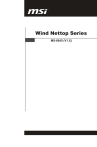
Lien public mis à jour
Le lien public vers votre chat a été mis à jour.
Caractéristiques clés
- Conception compacte pour une installation facile
- Prise en charge des fonctions audio Realtek ALC888
- Plusieurs ports, y compris USB, VGA et LAN
- Lecteur de carte intégré compatible avec SD(HC), MMC, MS et XD
- Possibilité d'installation/restauration de Windows
Questions fréquemment posées
Utilisez le connecteur Casque (Vert) sur le panneau frontal.
Utilisez le connecteur Microphone (Rose) sur le panneau frontal.
La prise standard RJ-45 LAN sert à la connexion au réseau local (LAN). Vous pouvez brancher un câble de réseau dessus.